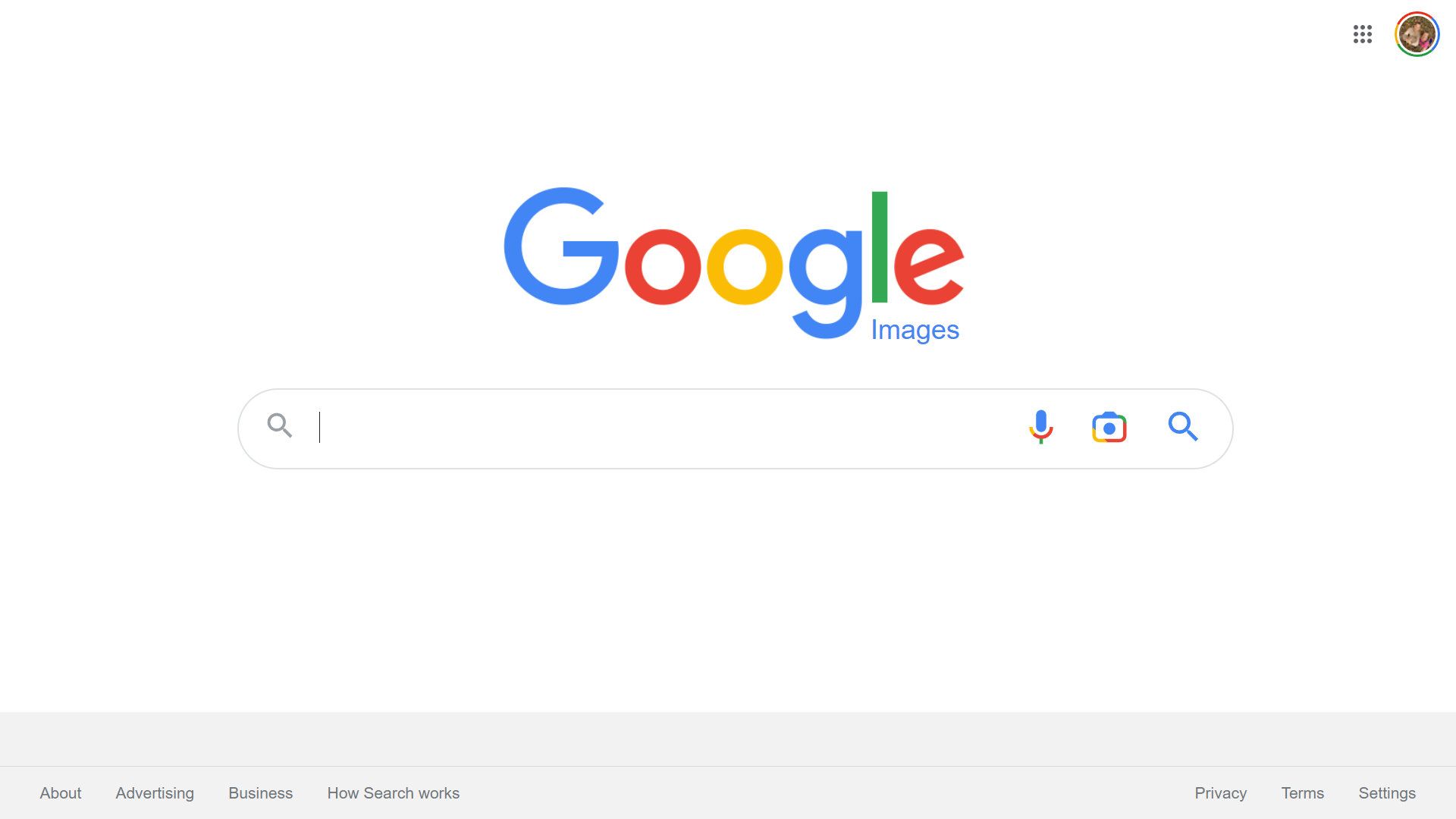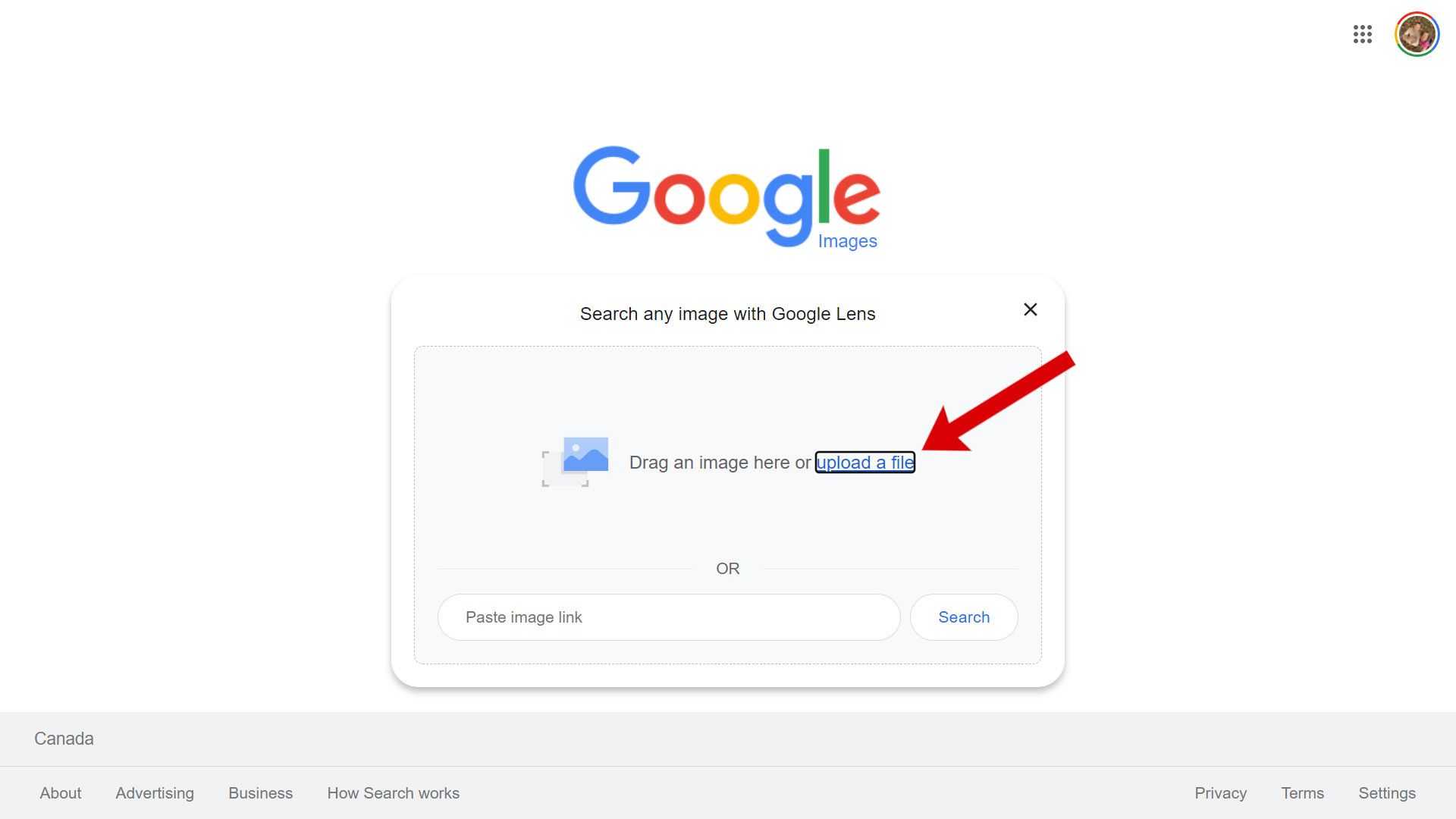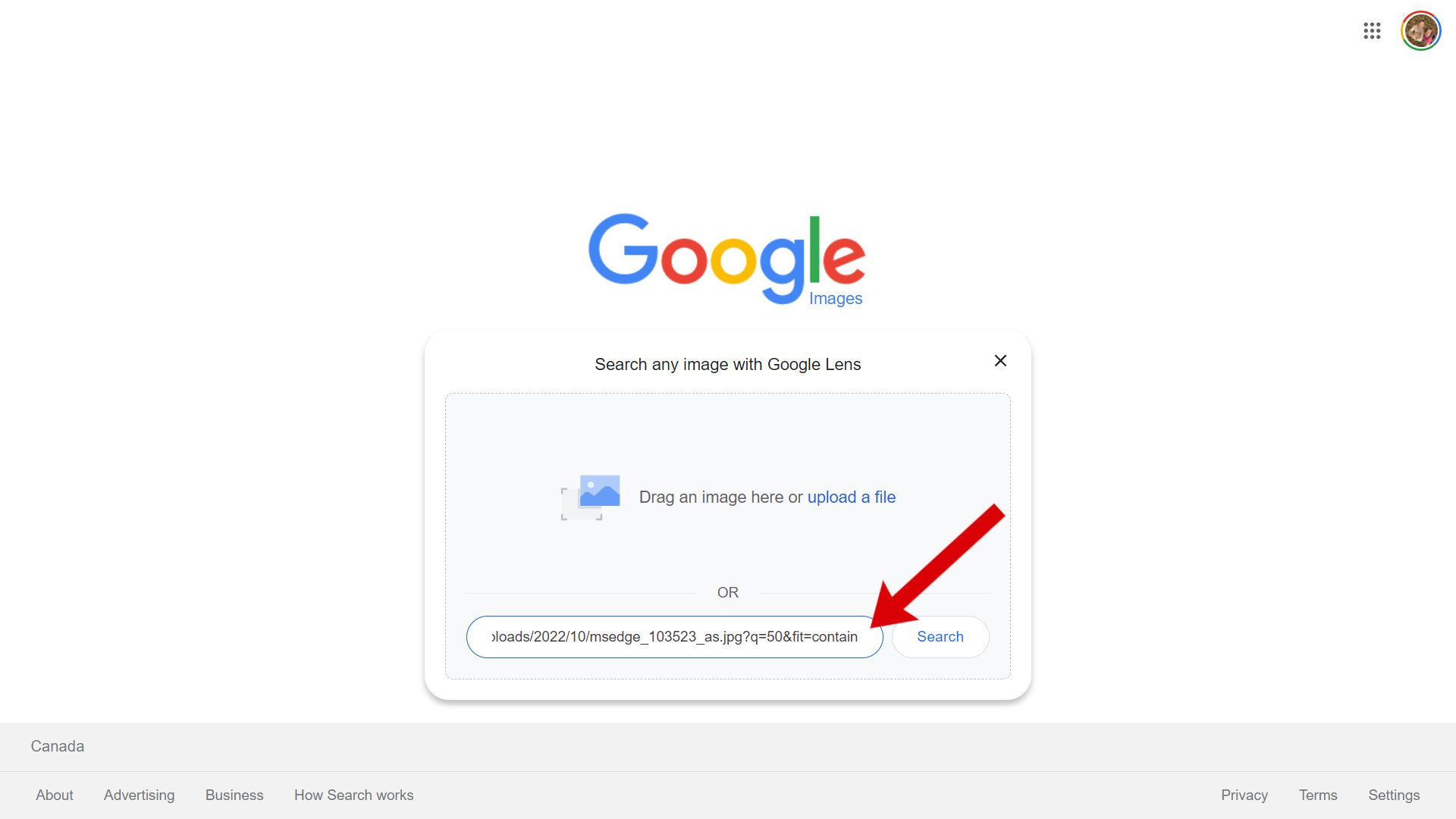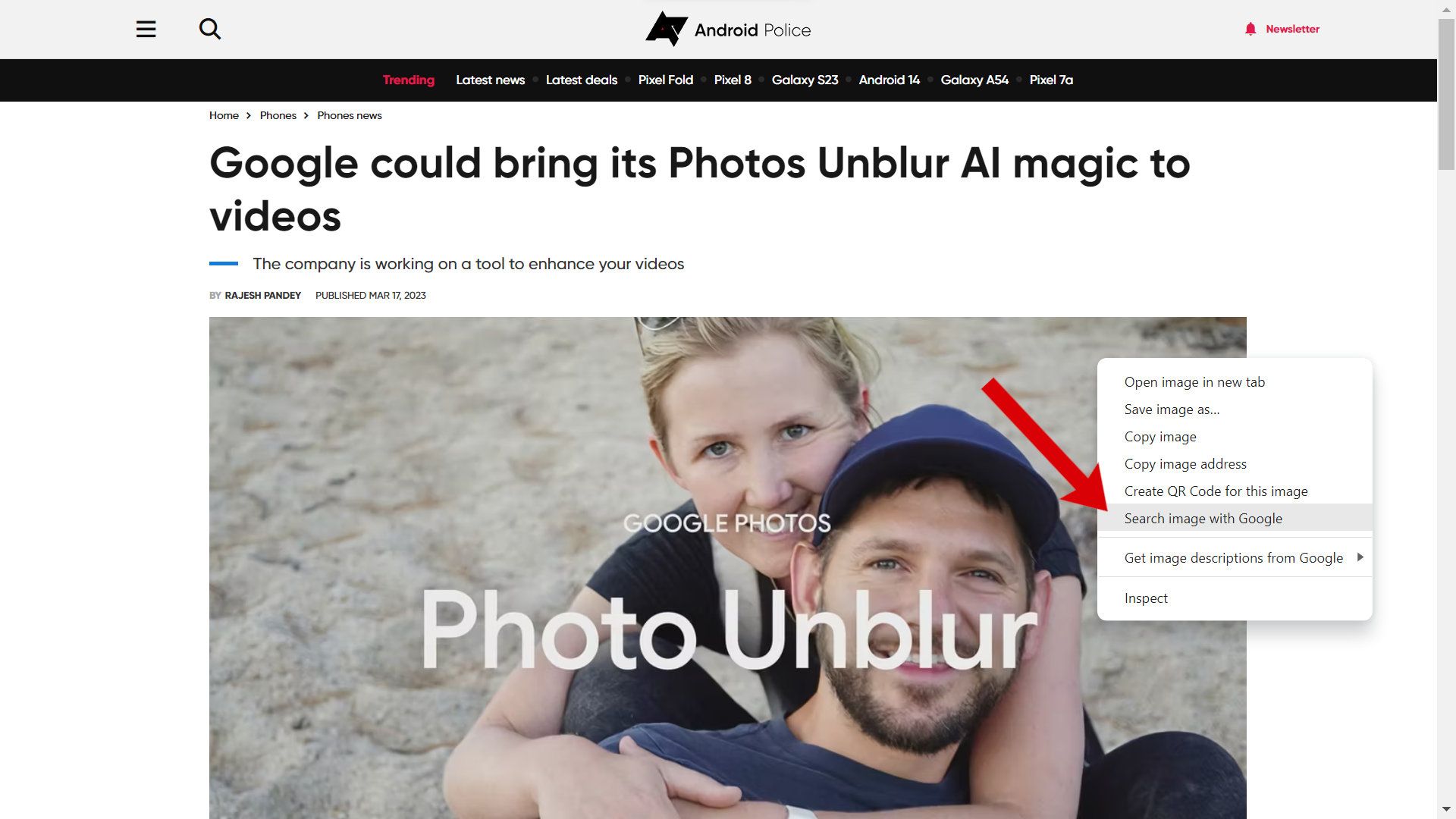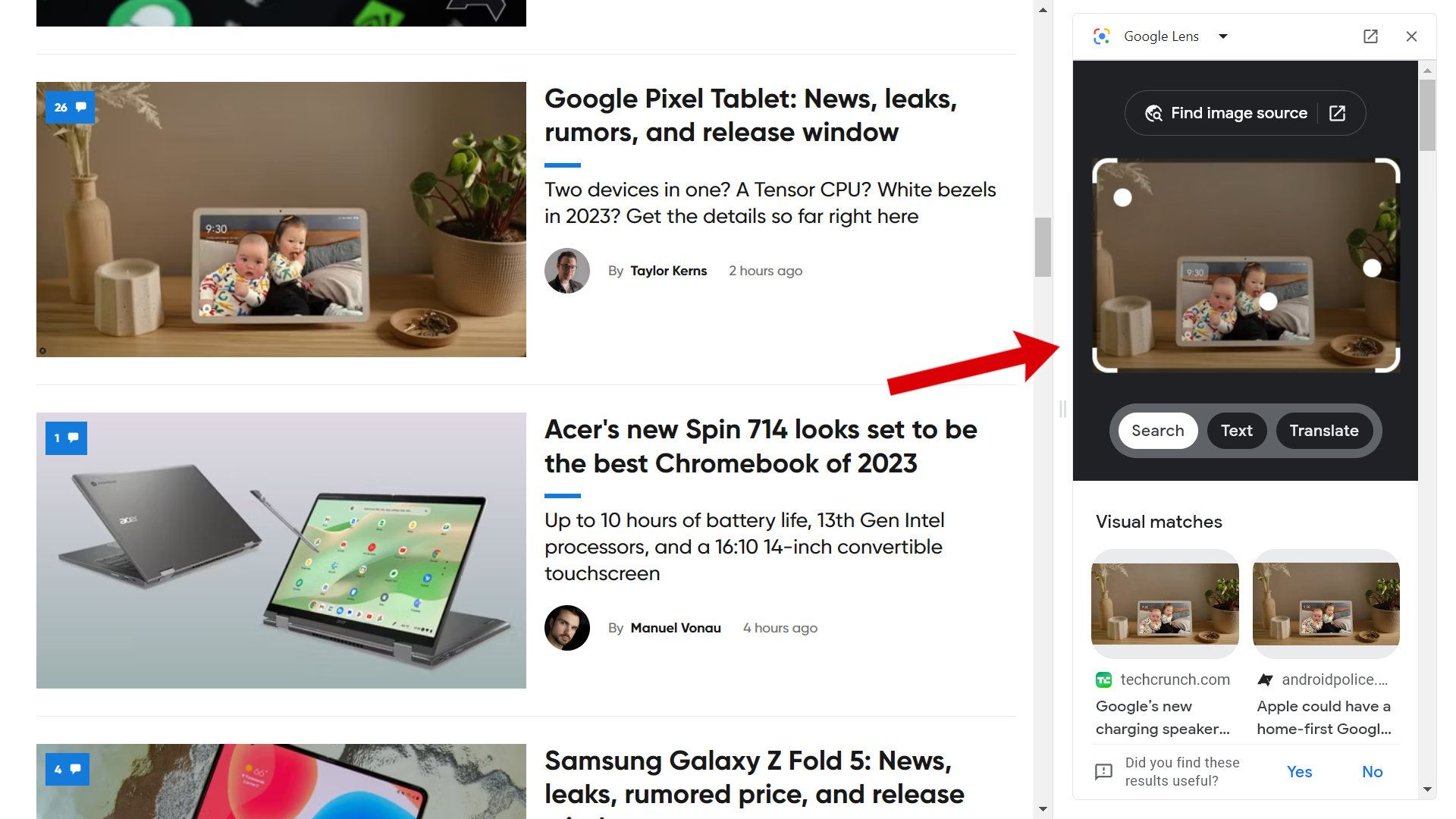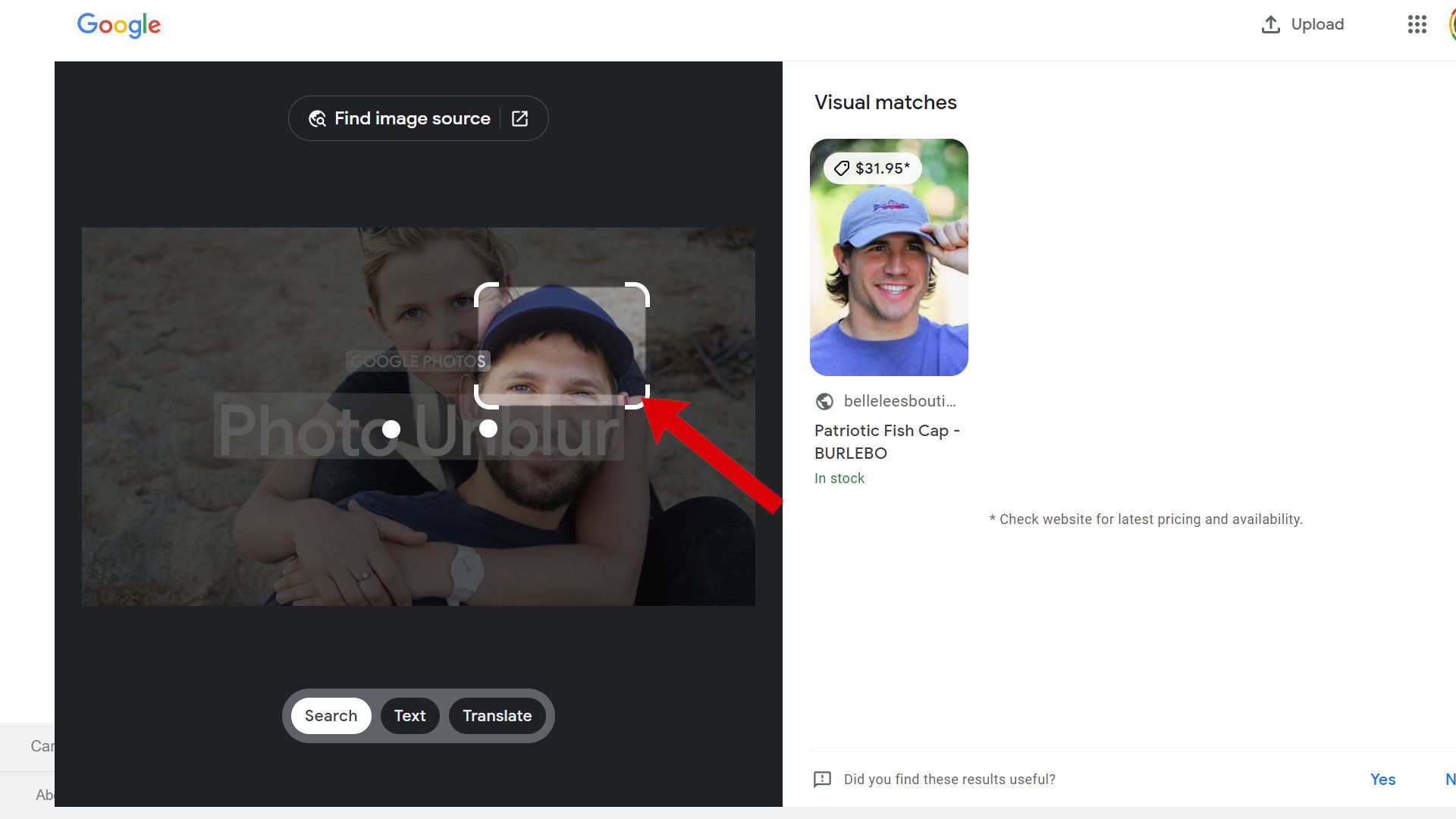A pesquisa reversa de imagens ajuda a encontrar a origem de uma foto e de fotos semelhantes. Embora muitos serviços ofereçam pesquisa reversa de imagens, você não precisa ir além da Pesquisa Google para encontrar a origem de uma foto. Combine-o com operadores avançados de pesquisa do Google para encontrar rapidamente todas as informações que você precisa.
Existem várias maneiras de fazer uma pesquisa reversa de imagens com o Google, e mostramos todas elas junto com dicas úteis para otimizar sua pesquisa. A maioria desses métodos está disponível em qualquer dispositivo com navegador da web, mas um Chromebook é a melhor ferramenta se você usa os recursos avançados do Google com frequência.
O que a pesquisa reversa de imagens pode fazer?
Quando você carrega uma imagem na pesquisa reversa de imagens do Google, ele tenta encontrar todos os sites que apresentam essa imagem. Você também pode usar o Google Lens para descobrir os objetos na imagem. Por exemplo, você pode fotografar uma camisa e fazer uma busca reversa de imagens para saber onde comprá-la. Uma pesquisa reversa de imagens no Google também pode ajudá-lo a descobrir se uma imagem foi plagiada.
A pesquisa reversa de imagens do Google não é um método infalível. Recomendamos usar outros serviços se você não conseguir encontrar o resultado que procura.
Onde você pode fazer uma pesquisa reversa de imagens no Google?
Se você tiver um telefone ou tablet Android ou iOS, inicie uma pesquisa reversa de imagens do Google por meio do Google app, do navegador Chrome, da Câmera do Google ou do Google Fotos. Há também o aplicativo Google Lens, que oferece recursos avançados de pesquisa de imagens.
A pesquisa reversa de imagens do Google também funciona na maioria dos navegadores de desktop. O Google menciona que Chrome, Mozilla Firefox, Apple Safari e Microsoft Edge são compatíveis, embora os navegadores mais populares funcionem.
Como reverter a pesquisa de imagens em um navegador de desktop
Com um navegador de desktop como o Google Chrome, você pode reverter a pesquisa de imagens com uma imagem armazenada em seu computador, uma imagem que você encontrou online ou um URL.
Você não precisa abrir o Imagens do Google para realizar uma pesquisa reversa de imagens.
Como fazer uma pesquisa reversa de imagens com uma foto ou URL
- Abra a página inicial de pesquisa do Google.
- Clique no multicolorido ícone da câmera na barra de pesquisa.
- Faça upload de uma imagem ou insira o URL da imagem. Clique enviar um arquivo para pesquisar em seu computador ou arraste uma imagem para a caixa.
- Clique Procurar.
Se você não tiver certeza de onde encontrar o URL de uma imagem, clique com o botão direito em qualquer imagem no Google Chrome e clique em Copiar endereço da imagem na janela de contexto.
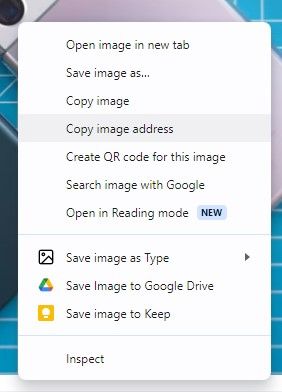
Cole este link no Colar link da imagem caixa como abaixo:
Como reverter a pesquisa de imagens de um site
Você pode reverter a pesquisa de imagens da fonte em vez de copiar e colar um URL ou fazer upload de uma imagem. Esta é uma maneira prática de encontrar outros locais onde a imagem é usada ou imagens relacionadas.
Para reverter a pesquisa de imagens de um site, clique com o botão direito na imagem e clique Pesquisar imagem com o Google no menu de contexto.
Após uma busca reversa de imagens, o Google mostra imagens semelhantes indexadas em seu mecanismo de busca. Percorra os resultados e clique em uma imagem para abrir a página em que ela foi encontrada. O Chrome abre uma barra lateral, conforme mostrado abaixo, para exibir os resultados. Outros navegadores podem abrir os resultados em uma guia.
Como refinar sua pesquisa reversa de imagens
Você pode pesquisar produtos, pessoas e itens em uma imagem maior com o Google Lens. O Google Lens faz parte do Imagens do Google. Analisa imagens de forma inteligente e destaca possíveis pontos de interesse com pontos brancos. Clique em qualquer ponto para procurar correspondências com essa parte da imagem.
Como usar a pesquisa reversa de imagens em telefones Android
Muitos aplicativos do Google oferecem pesquisa reversa de imagens. Eles vêm pré-instalados na maioria dos telefones Android. Caso contrário, você pode baixá-los na Play Store. Eles também estão disponíveis em iPads e iPhones na App Store.
Todos esses métodos usam o Google Lens para reverter a pesquisa de imagens.
Use o Google Lens para fazer uma pesquisa reversa de imagens
Com o Google Lens, você pode capturar uma imagem da câmera traseira do seu telefone ou selecionar uma imagem do rolo da câmera. Embora isso não seja tudo o que o aplicativo pode fazer, a pesquisa reversa de imagens é um de seus principais recursos.
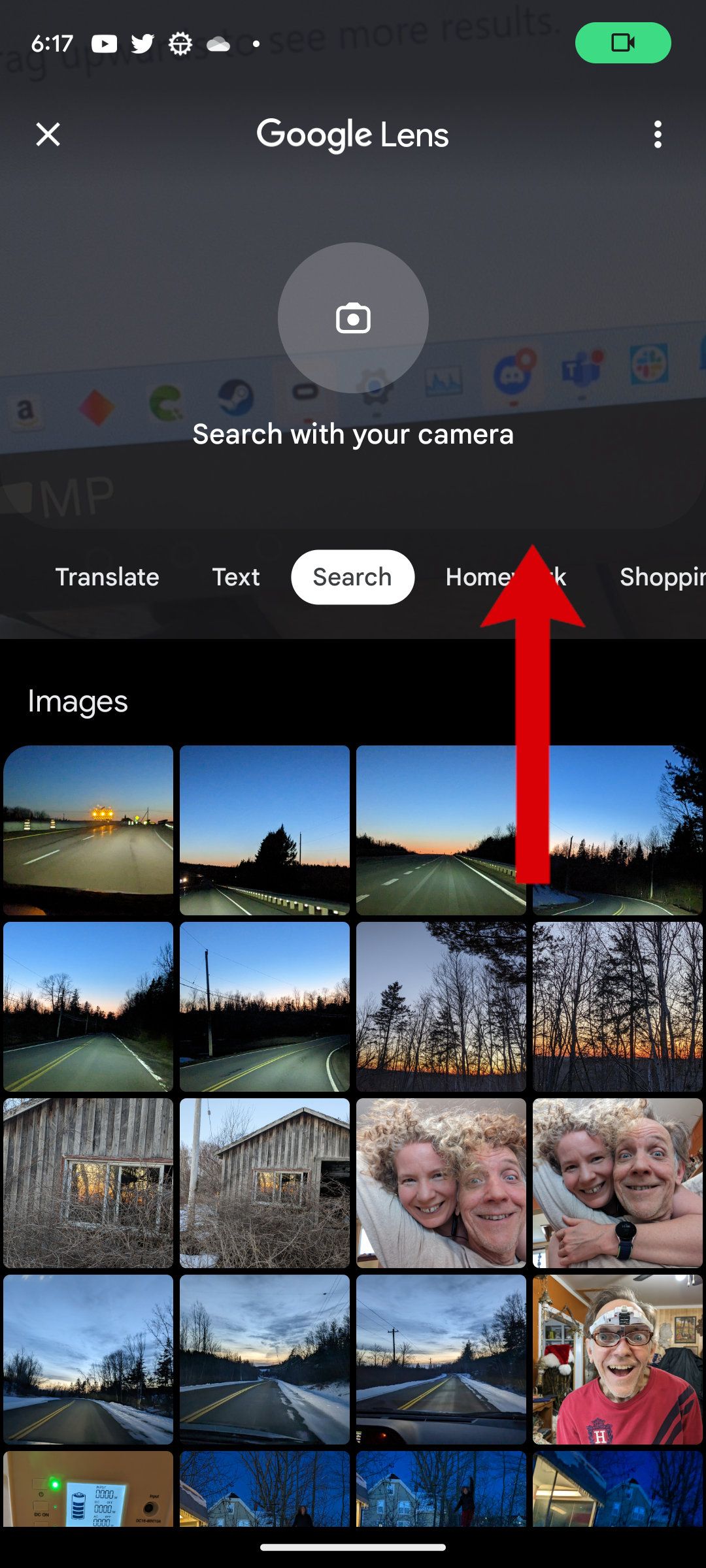
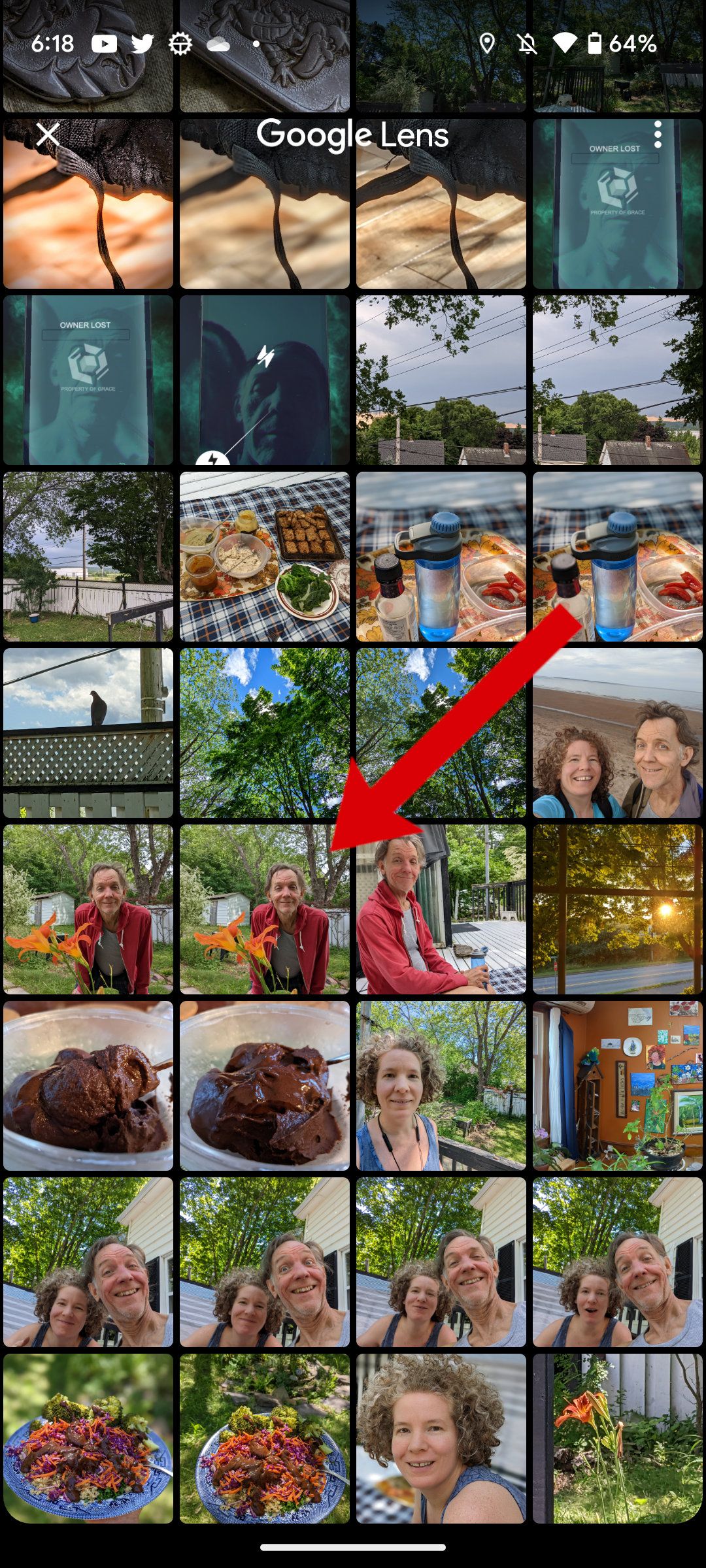
Para usar uma foto do rolo da câmera, uma captura de tela ou outra imagem, escolha uma no painel na parte inferior da tela. Você pode arrastar para cima para ver mais. Toque em qualquer imagem para iniciar uma pesquisa reversa de imagens.
Como usar a barra de pesquisa do Google para reverter a pesquisa de imagens
Você pode iniciar uma pesquisa reversa de imagens em qualquer lugar onde vir o ícone do Google Lens em uma caixa de pesquisa. Às vezes, é um ícone de câmera multicolorido, mas um pequeno contorno em preto e branco de uma câmera aparece em alguns aplicativos. Por exemplo, na tela inicial do seu telefone Android, toque no Ícone do Google Lens na barra de pesquisa na parte inferior da tela para iniciar uma pesquisa reversa de imagens. É mais rápido pesquisar sem abrir o aplicativo Google Lens.
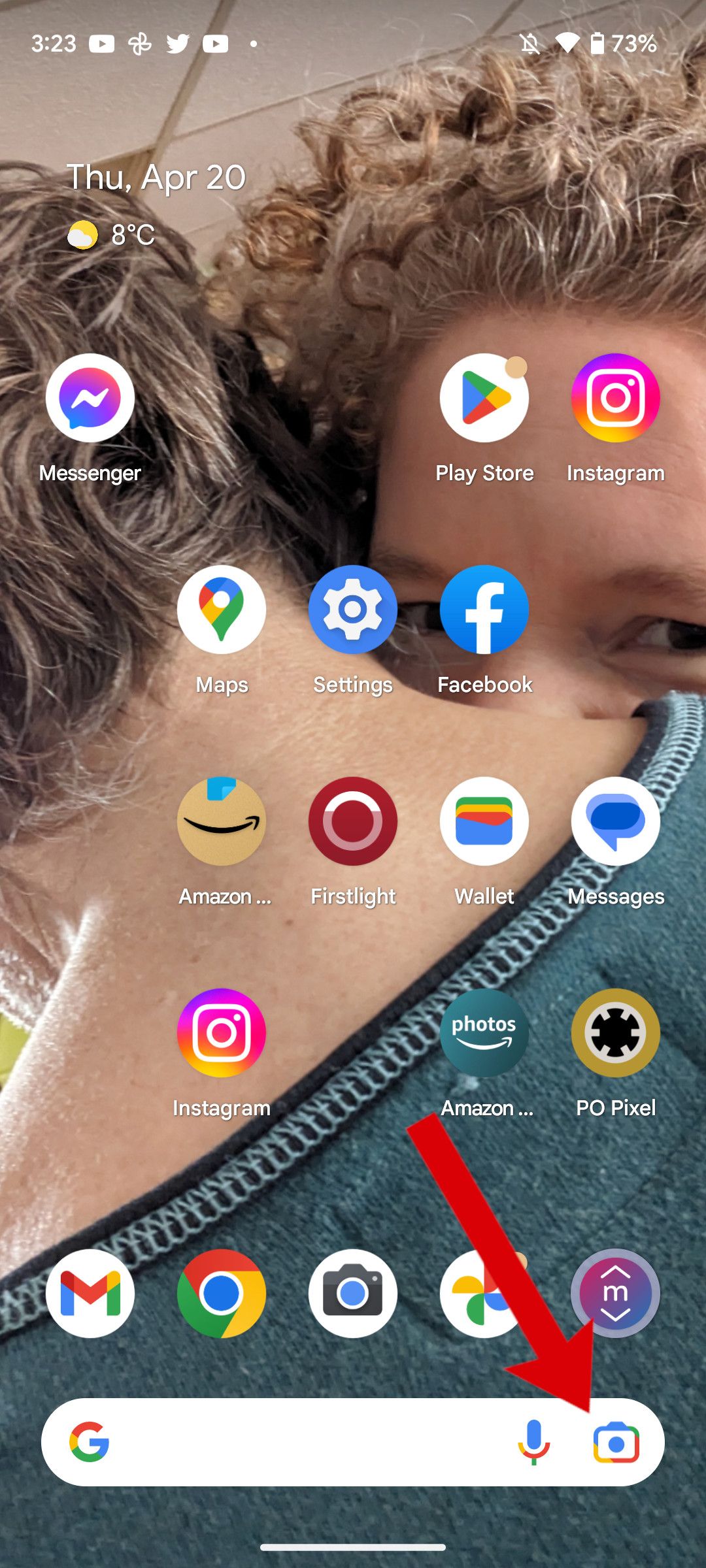

Clicar neste botão abre o aplicativo Lens. Você pode tirar uma imagem com sua câmera para pesquisá-la com o Lens ou pesquisar uma imagem reversa em uma imagem salva em seu telefone. Independentemente de como você pesquisa, você verá um Correspondências visuais painel na parte inferior que você pode arrastar para cima para ver mais resultados.
Use o aplicativo Chrome para encontrar uma imagem
O navegador Chrome mostra um ícone de câmera do Google Lens em cada caixa de pesquisa, por isso é fácil reverter a pesquisa de imagens no navegador móvel. Toque em ícone da câmera para abrir o Google Lens, permitindo acesso ao rolo da câmera ou à câmera para uma pesquisa reversa de imagens.
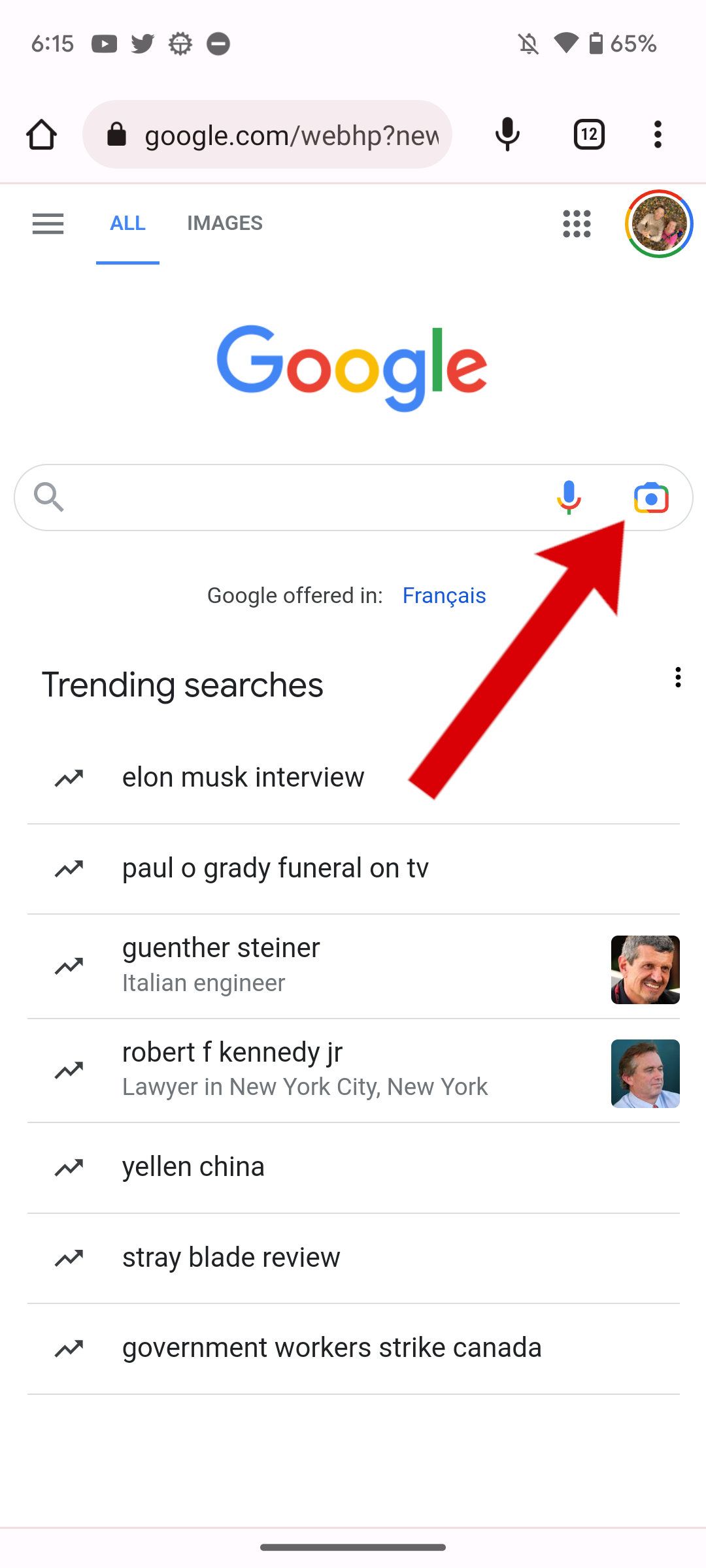
Procure uma imagem do Google Fotos
O Google Fotos permite iniciar uma pesquisa reversa de imagens para qualquer imagem. Isso é útil quando você não deseja usar as ferramentas limitadas de pesquisa da biblioteca de fotos do Google Lens. Toque em uma miniatura para abri-la e selecione Lente na parte inferior da tela para iniciar uma pesquisa.

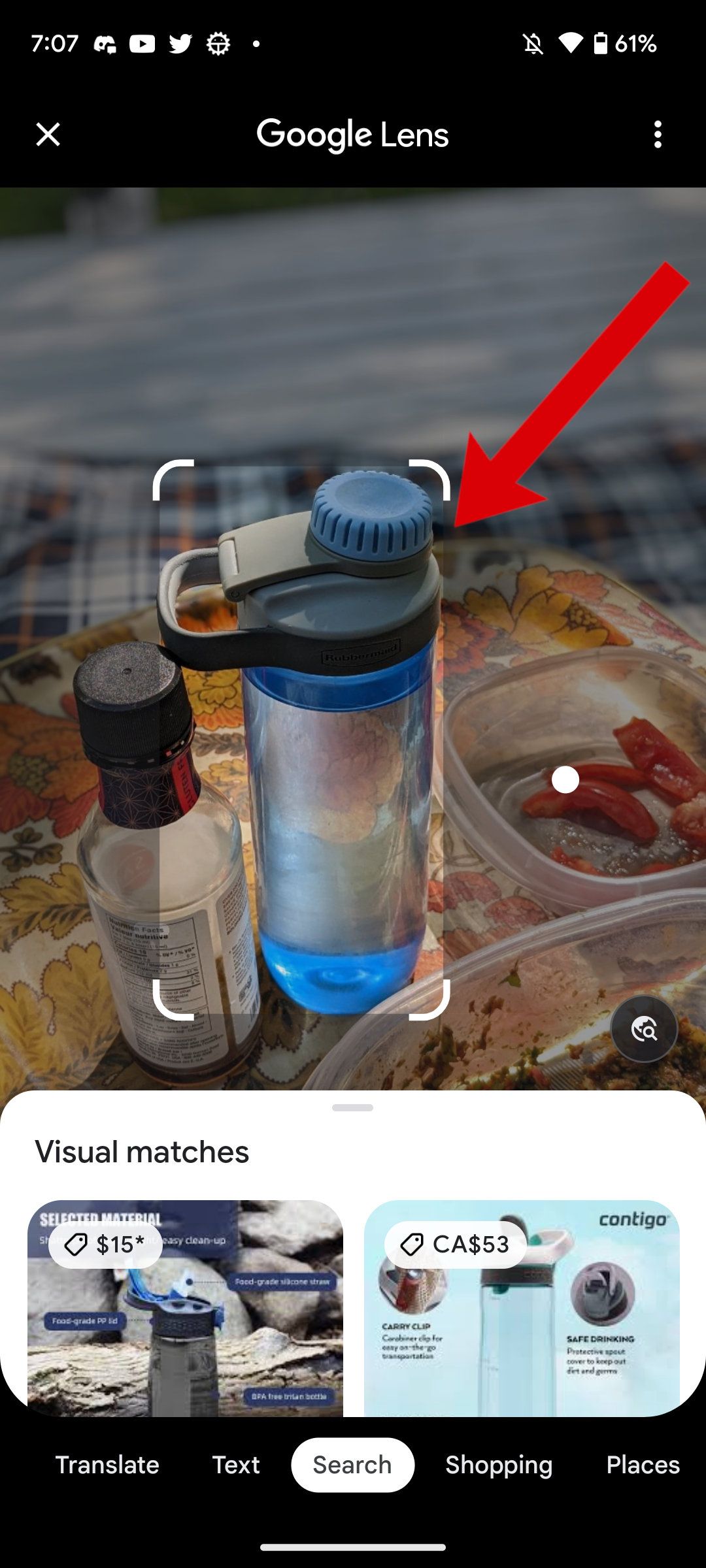
Como reverter a pesquisa de imagens com o Google em um iPhone e iPad
O Google cria aplicativos para produtos Apple, para que você possa acessar a pesquisa reversa de imagens do Google e o Google Lens em um iPhone e iPad. Encontre e instale o Google app, o Google Chrome e o Google Fotos na Apple App Store.
Use o Google app para iOS para encontrar uma imagem
Abrir o Google app dá acesso ao Google Lens em um iPhone ou iPad. O processo é o mesmo dos dispositivos móveis Android. Abra o Google Lens, aponte para um objeto e toque no botão do obturador. Alternativamente, navegue no painel de imagens para encontrar uma foto da sua biblioteca e toque na imagem. A pesquisa reversa de imagens do Google retorna correspondências visuais.

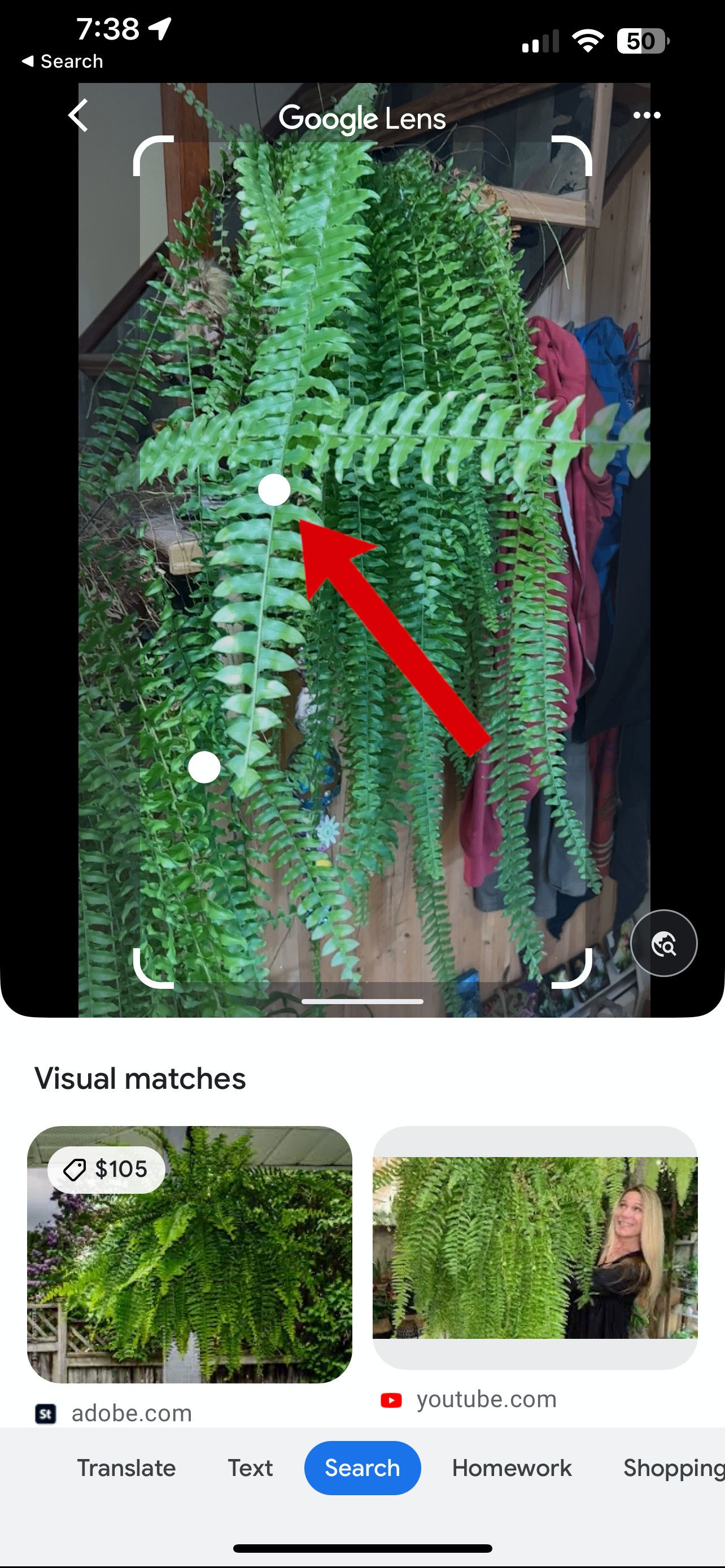
Use o aplicativo Chrome para iOS para pesquisar uma imagem
O navegador Chrome não mostra o botão Google Lens na barra de pesquisa de um iPhone. No entanto, há uma solução interessante para reverter a pesquisa de imagens no navegador.
- Toque em botão de compartilhamento no canto superior direito.
- Tocar Solicitar site para desktop.
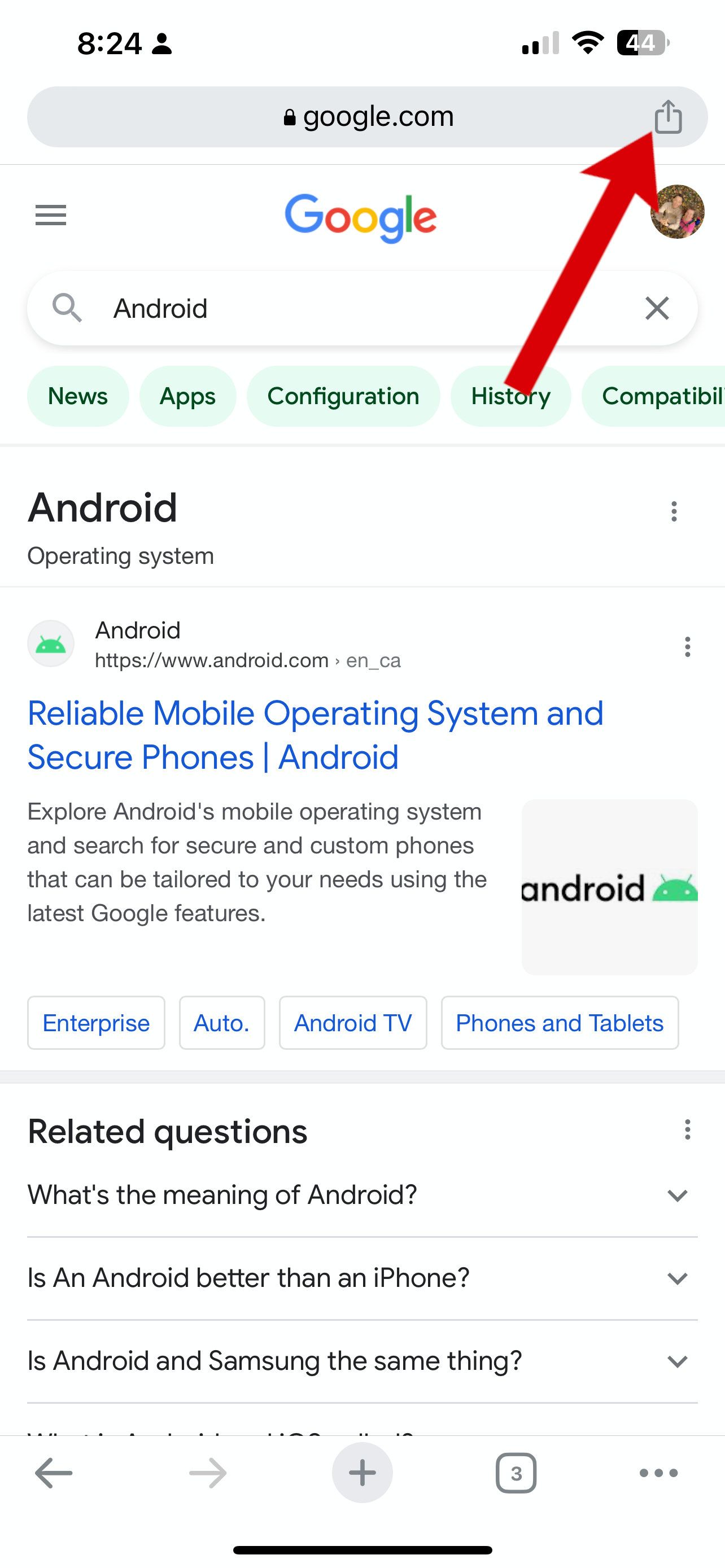
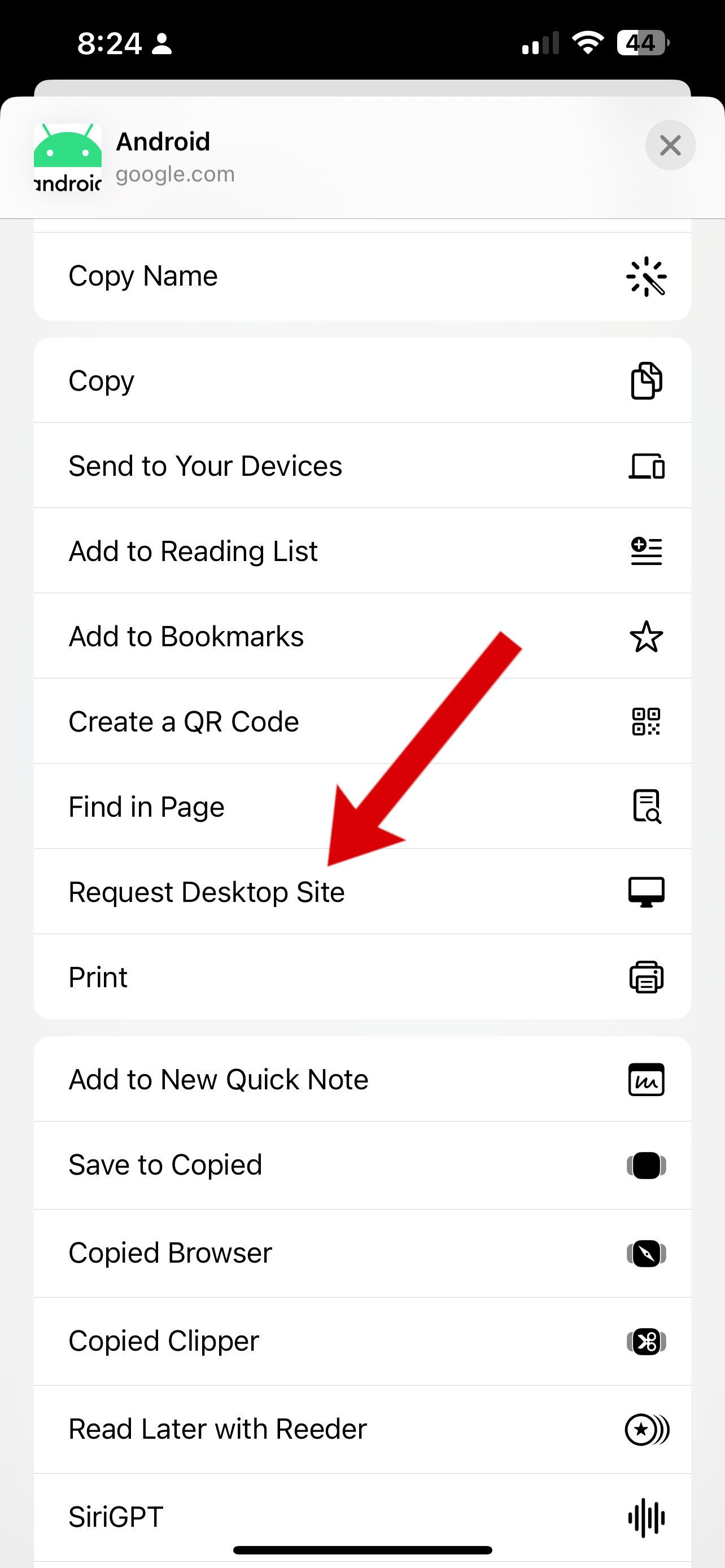
- Toque em ícone da câmera na caixa de pesquisa para abrir a opção de pesquisa reversa de imagens.
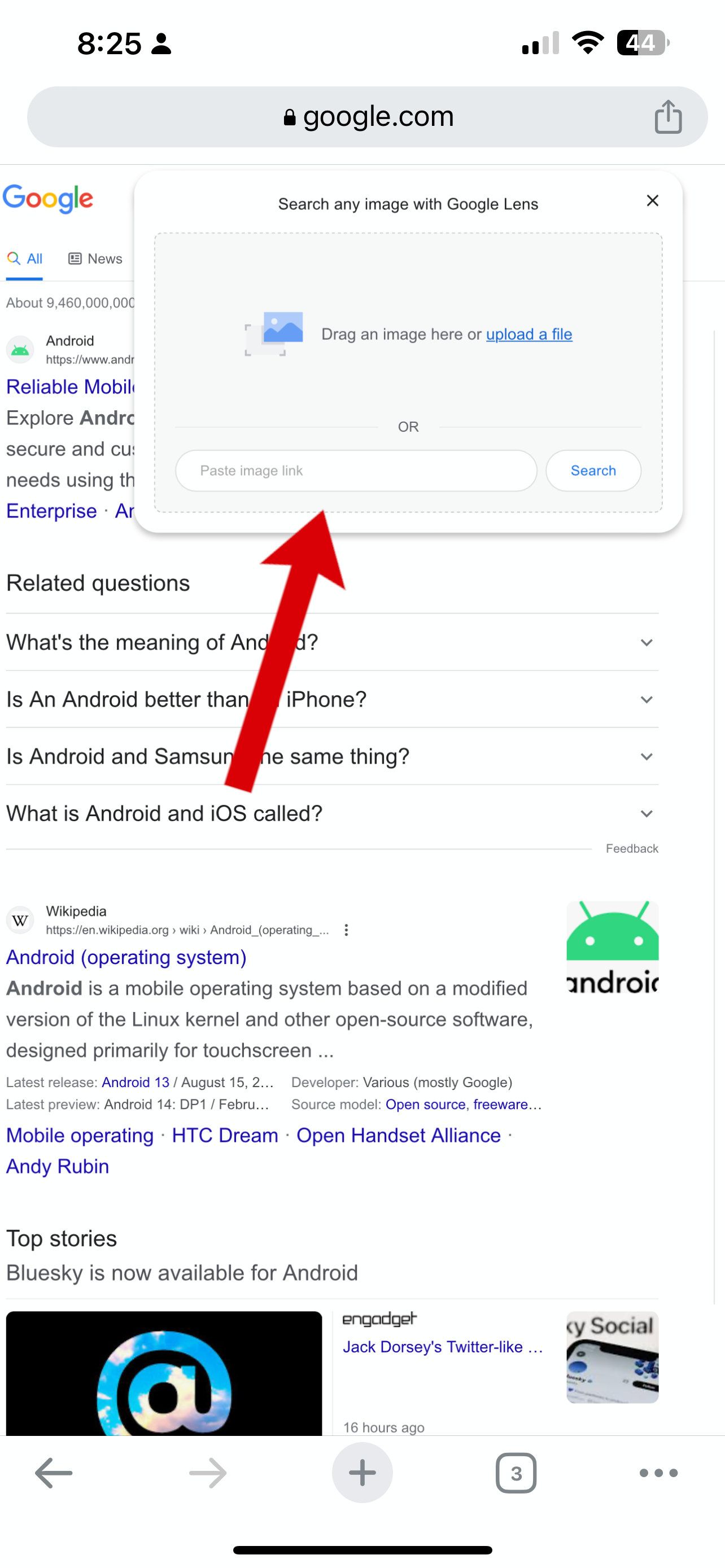
Use o aplicativo Google Fotos para iOS para encontrar uma imagem
O Google Fotos tem a mesma integração do Google Lens no iOS. Abra uma imagem e toque no Ícone de lente no fundo. Parece um quadrado arredondado com um ponto no meio.

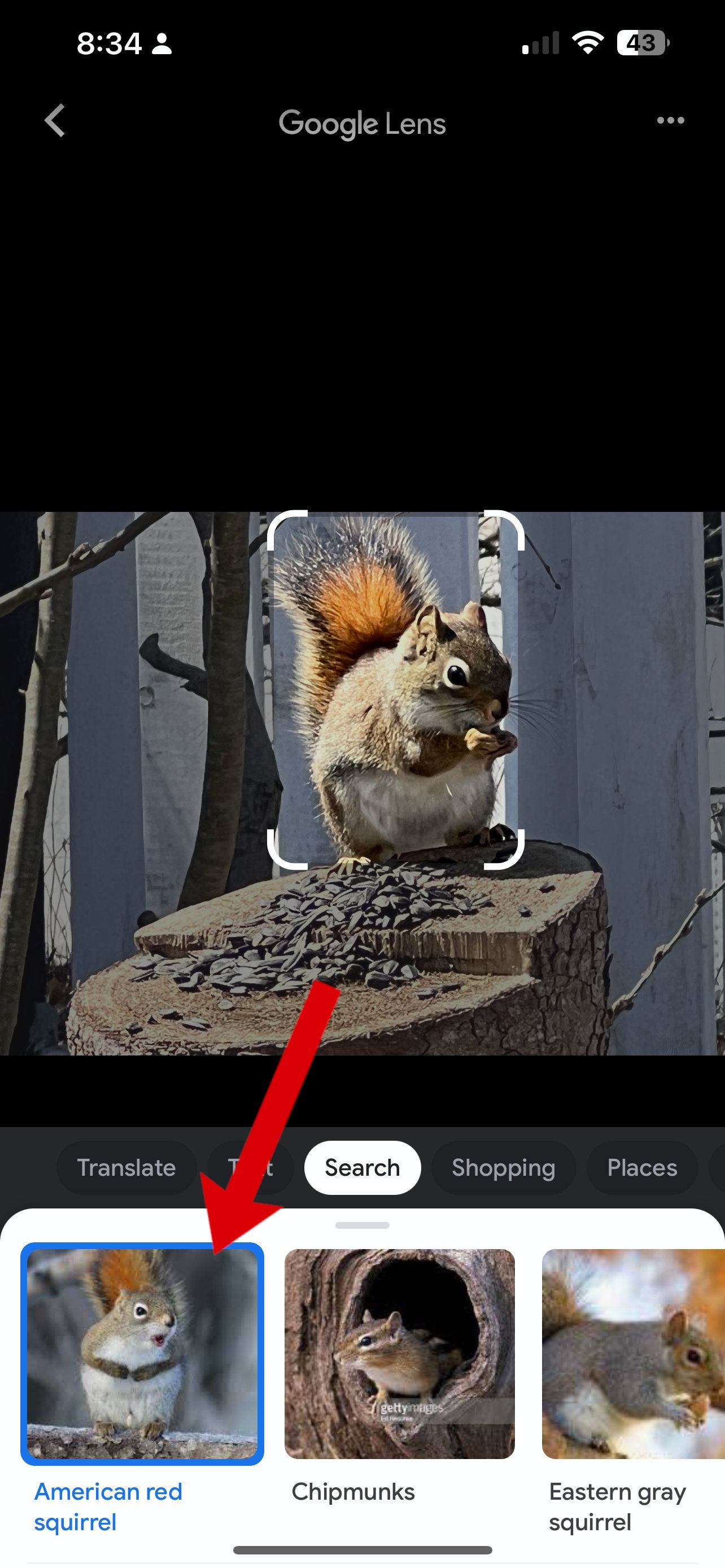
Por que você deve usar a pesquisa reversa de imagens do Google?
A pesquisa reversa de imagens do Google com Lens é uma maneira prática de encontrar mais informações sobre uma imagem, incluindo verificar sua veracidade. No entanto, com o surgimento de ferramentas como Dall-E e Midjourney, é mais difícil do que nunca identificar imagens geradas por IA.